آیا می توان ویندوز را روی تبلت اندرویدی نصب کرد؟
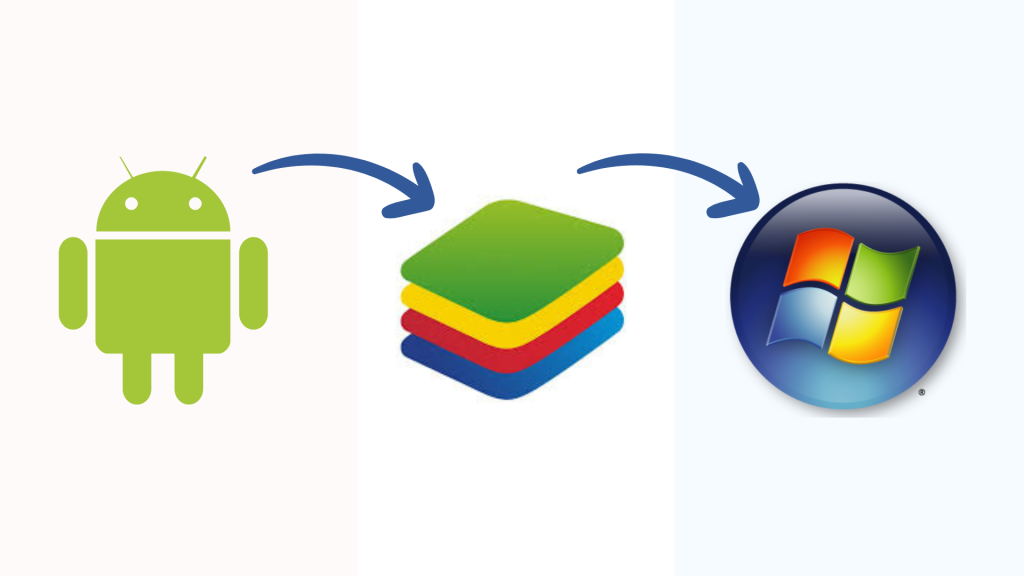
کامپیوترها برای این که بتوانند کار کنند، نیاز به سیستم عامل دارند که به دو صورت ویندوز و مک او اس عرضه شدهاند. به جز شرکت اپل، ما بقی شرکتهای تولید کننده سیستمهای کامپیوتری از سیستم عامل ویندوز استفاده میکنند.
ویندوز یک سیستم عامل با کاربردها و امکانات بسیار زیاد است. از طرفی بسیاری از کاربران به دلیل کم جا بودن و سهولت استفاده، بیشتر از تبلتها استفاده میکنند.
این افراد معمولا این سوال را از ما دارند که آیا میتوان ویندوز را روی تبلت اندرویدی نصب کرد؟ پاسخ به این سوال مثبت است! با ما همراه باشید تا نحوه نصب ویندوز روی تبلتهای اندرویدی را به شما بگوییم.
اهمیت نصب ویندوز روی تبلت
نصب ویندوز بر روی تبلتهای اندرویدی برای بسیاری از کاربران یک نیاز اساسی است، زیرا به آنها این امکان را میدهد تا به راحتی بتوانند از اپلیکیشنها و نرم افزارهای مخصوص ویندوز در تبلت اندرویدی خود بهره ببرند.
در واقع با نصب ویندوز بر روی تبلتتان، امکانات دستگاهتان افزایش پیدا میکند و میتوانید از آن به عنوان یک رایانه شخصی کوچک استفاده کنید.
بنابراین افرادی که نیاز به کار با نرم افزارهای مخصوص ویندوز دارند، نصب بر روی تبلت به صرفهترین و کاربردیترین راه حل به حساب میآید.
کدام نسخه ویندوز برای نصب روی تبلت مناسب است؟
انتخاب بهترین نسخه ویندوز مناسب نصب بر روی تبلت اندرویدی نقش مهمی در عملکرد و سرعت دستگاهتان خواهد داشت. نسخههای سبکتر ویندوز، همچون ویندوز 10 Lite یا ویندوز 8.1، بهترین انتخاب برای تبلتهای با منابع سخت افزاری محدود هستند.
اگر تبلتتان رم و پردازنده ضعیف داشته باشد، نصب نسخه های سنگینتر باعث کندی تبلتتان خواهد شد و تجربه کاربری نامناسبی برایتان به همراه رقم خواهد زد.
بنابراین پیش از انتخاب نوع نسخه ویندوز، مشخصات سخت افزاری تبلتتان را بررسی کنید و بهترین نسخه را انتخاب نمایید.
با توجه به توضیحات فوق روشن است که برای نصب ویندوز بر روی تبلتهای اندرویدی، نیاز به پیش نیازهای سخت افزاری و نرم افزاری دارید. در ادامه پیش نیازهای لازم برای ویندوزی کردن یک تبلت اندرویدی را با هم بررسی خواهیم کرد.
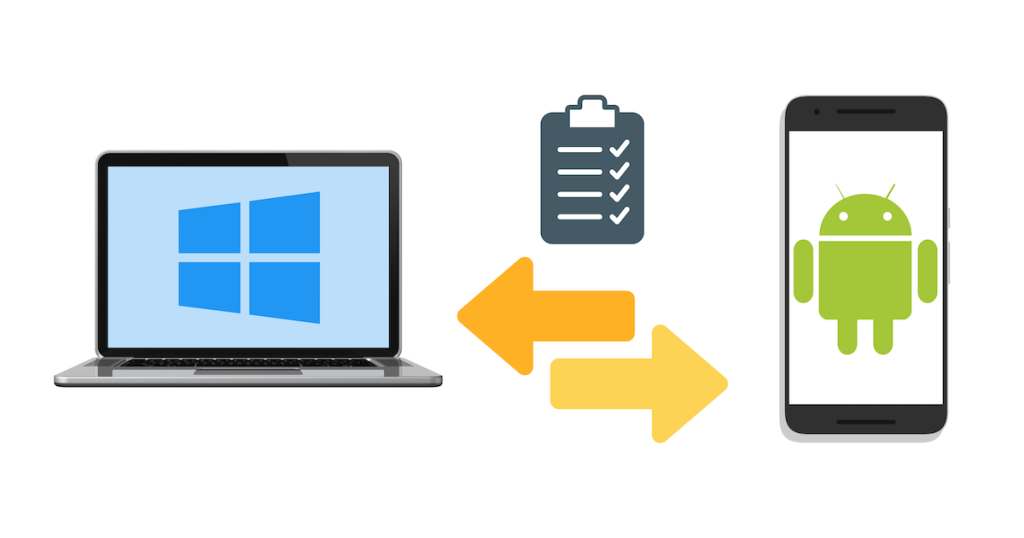
پیش نیازهای لازم برای نصب ویندوز برای تبلت اندرویدی چیست؟
برای انجام فرایند نصب ویندوز بر روی تبلت، برخی از تجهیزات را باید آماده کنید. در ادامه امکانات لازم برای نصب ویندوز بر روی سیستم اندرویدی را با هم بررسی خواهیم کرد:
- کامپیوتر شخصی: پیش از آن که بر روی تبلتتان ویندوز نصب کنید، میبایست از دیسک بوتیبل استفاده کنید. برای ساخت یک دیسک Bootable، به یک کامپیوتر نیاز خواهید داشت.
- کابل USB: شما برای اتصال تبلتتان به کامپیوتر و انتقال فایلها نیاز به یک کابل USB دارید.
- نرم افزار ساخت دیسک Bootable: برای ساخت دیسک Bootable به نرم افزارهایی همچون Rufus برای ایجاد USB قابل بوت نیاز خواهید داشت.
- نسخه ویندوز: شما باید فایل ISO نسخه ویندوز متناسب مورد نظرتان جهت نصب را داشته باشید.
- دقت داشته باشید که این ابزارها و تجهیزاتی که گفتیم را باید پیش از شروع نصب ویندوز بر روی سیستم اندرویدیتان آماده کنید.
روشهای نصب ویندوز روی تبلت اندرویدی
| روش نصب | توضیحات | مراحل کلی |
|---|---|---|
| JPCSIM | نرمافزاری ساده برای شبیهسازی ویندوز روی اندروید | 1. گرفتن بکآپ از اطلاعات تبلت 2. نصب و اجرای JPCSIM 3. انتخاب گزینه YES 4. انتخاب ویندوز 10 5. کلیک روی START و انتظار برای راهاندازی ویندوز |
| Change My Software | ابزاری دیگر برای نصب واقعی یا دوگانه ویندوز در کنار اندروید | (جزئیات کامل داده نشده است؛ در صورت نیاز میتوان توضیح داد) |
| Limbo PC Emulator | نرمافزاری برای شبیهسازی محیط ویندوز روی اندروید از طریق ایمیج ویندوز | (جزئیات کامل داده نشده است؛ در صورت نیاز میتوان توضیح داد) |
برای نصب ویندوز بر روی تبلتهای اندرویدی چندین روش کاربردی وجود دارد. در ادامه روشهای اجرای برنامههای ویندوزی بر روی سیستمهای اندرویدی را با هم بررسی خواهیم کرد.
نصب ویندوز روی سیستم عامل اندروید با JPCSIM
نصب ویندوز بر روی سیستمهای اندرویدی با برنامه Change My Software
نصب ویندوز بر روی اندروید با نرم افزار Limbo
در ادامه هر یک از این روشها را به صورت کامل برای شما عزیزان توضیح خواهیم داد.
نصب ویندوز بر روی اندروید با استفاده از ابزار JPCSIM
این نرم افزار را میتوان برای نصب سیستم عامل ویندوز بر روی تبلتهای اندرویدی استفاده کرد.
در ابتدا باید از دادههای تبلتتان یک فایل بک آپ بگیرید و سپس نرم افزار JPCSIM را بر روی تبلت نصب کنید و آن را اجرا نمایید.
سپس گزینه YES را بزنید و فرآیند نصب برنامه را ادامه دهید.
در گزینههایی که در این برنامه وجود دارد، گزینه ویندوز 10 را انتخاب کنید و سپس بر روی گزینه START کلیک کنید.
حالا کمی صبر کنید تا ویندوز راه اندازی شود و بالا بیاید. در نتیجه به همین راحتی با این نرم افزار میتوانید ویندوز را بر روی اندروید نصب کنید.
کار با این برنامه ساده است و اگر بخواهید مجددا از سیستم عامل ویندوز به اندروید برگردید، میتوانید با زدن دکمه HOME، ویندوز را ببندید و وارد فضای اندروید شوید.
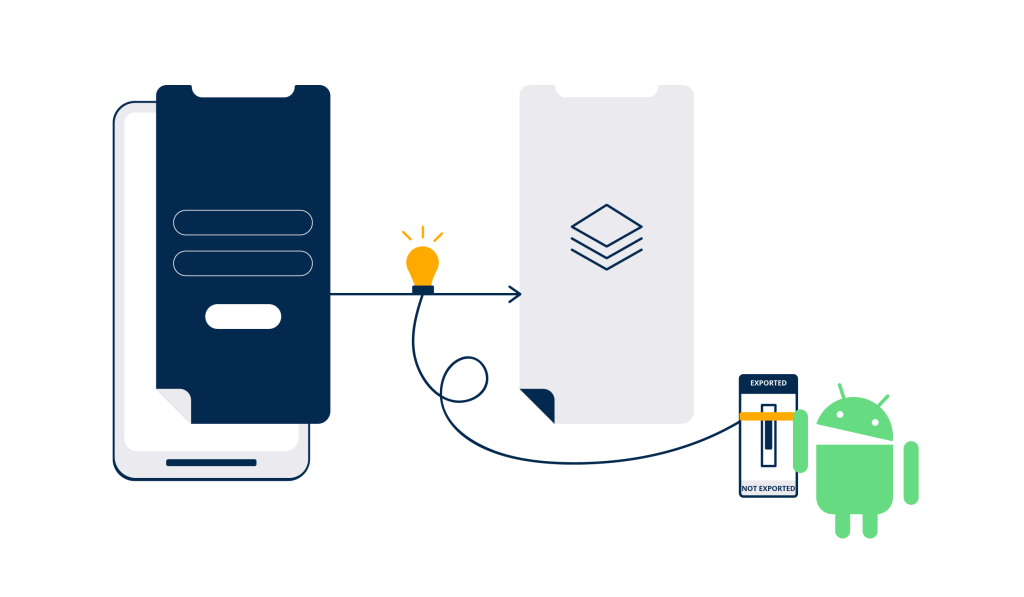
نصب ویندوز بر روی اندروید با برنامه Change My Software
در این روش برای نصب ویندوز روی تبلت اندرویدی، ابتدا برنامه Change My Software را دانلود کنید و آن را بر روی سیستم عامل ویندوزیتان نصب کنید. در ادامه مراحل نصب ویندوز روی تبلت اندرویدی با این برنامه را توضیح خواهیم داد.
نصب ویندوز روی تبلت اندرویدی با استفاده از ابزار Limbo
ابزار دیگری که میتوانید برای نصب ویندوز روی تبلت اندرویدی استفاده کنید، ابزار Limbo نام دارد. این برنامه یک شبیه ساز ویندوز برای نصب بر روی سیستمهای اندرویدی است.
برای استفاده از این ابزار به دو چیز نیاز دارید، یکی نسخه IMG ویندوز 10 و دیگری برنامه Limbo که باید آن را بر روی تبلت اندرویدیتان نصب کنید.
- بعد از نصب این برنامه، آن را اجرا کنید و در قسمت load machine بر روی گزینه New بزنید.
- در این مرحله عبارت windows را وارد کنید و سپس گزینه Create را انتخاب نمایید.
- در ادامه در بخش Architecture گزینه PC را انتخاب کنید.
- در قسمت Machine Type عبارت X64 را انتخاب کنید و کلید اوکی را بزنید.
- در مرحله بعد در قسمت CPU Model، گزینه Sandy Bridge و همچنین قسمت CPU cores نیز عدد 4 را انتخاب نمایید.
- در ادامه با توجه به قدرت و کارایی تبلتتان تنظیمات RAM memory را نیز اعمال کنید.
- در حداقل حالت می توانید این مقدار را روی 880 قرار دهید.
- در مرحله بعدی برای نصب ویندوز بر روی تبلت اندرویدیتان، باید محل ذخیره فایل ISO ویندوز را تعیین کنید.
- تنظیمات دیگری که باید انجام دهید مربوط به بخش VGA Display است که باید آن را بر روی حالت VMware قرار دهید.
- همچنین میبایست تنظیمات قسمت User Interface را بر روی حالت SDL قرار دهید.
- در پایان کارتان باید تبلتتان را بوت کنید و اجازه دهید نصب ویندوز بر روی اندروید تمام شده و ویندوز اجرا شود.
علاوه بر این روش ها ما به نقل از سایت deskin.io روش های دیگر نصب ویندوز بر روی تبلت اندرویدی را معرفی کرده ایم :
Enable Windows 11 Apps on Android via WSA:
If you’re already using a Windows 11 device and want to run Android and Windows apps seamlessly side-by-side, the Windows Subsystem for Android (WSA) offers a unique cross-platform experience.
Though this approach works in the opposite direction, running Android apps on Windows, it effectively bridges the gap between platforms by integrating mobile functionality into the desktop environment.
WSA is officially supported on select Windows 11 systems, enabling you to install Android apps via the Amazon Appstore or sideload APKs.
Interestingly, WSA can also redirect certain Android app intents, such as opening a browser or accessing media files, to corresponding Windows 11 apps, creating a smooth user experience.
فعال کردن برنامههای ویندوز ۱۱ در اندروید از طریق WSA:
اگر از قبل از یک دستگاه ویندوز ۱۱ استفاده میکنید و میخواهید برنامههای اندروید و ویندوز را به طور یکپارچه در کنار هم اجرا کنید، زیرسیستم ویندوز برای اندروید (WSA) یک تجربه منحصر به فرد چند پلتفرمی را ارائه میدهد.
اگرچه این رویکرد در جهت مخالف کار میکند، یعنی اجرای برنامههای اندروید روی ویندوز، اما با ادغام قابلیتهای موبایل در محیط دسکتاپ، شکاف بین پلتفرمها را به طور موثری پر میکند.
WSA رسماً در سیستمهای منتخب ویندوز ۱۱ پشتیبانی میشود و به شما امکان میدهد برنامههای اندروید را از طریق فروشگاه برنامه آمازون یا فایلهای APK جانبی نصب کنید.
جالب اینجاست که WSA همچنین میتواند برخی از اهداف برنامههای اندروید، مانند باز کردن مرورگر یا دسترسی به فایلهای رسانهای، را به برنامههای مربوطه ویندوز ۱۱ هدایت کند و یک تجربه کاربری روان ایجاد کند.
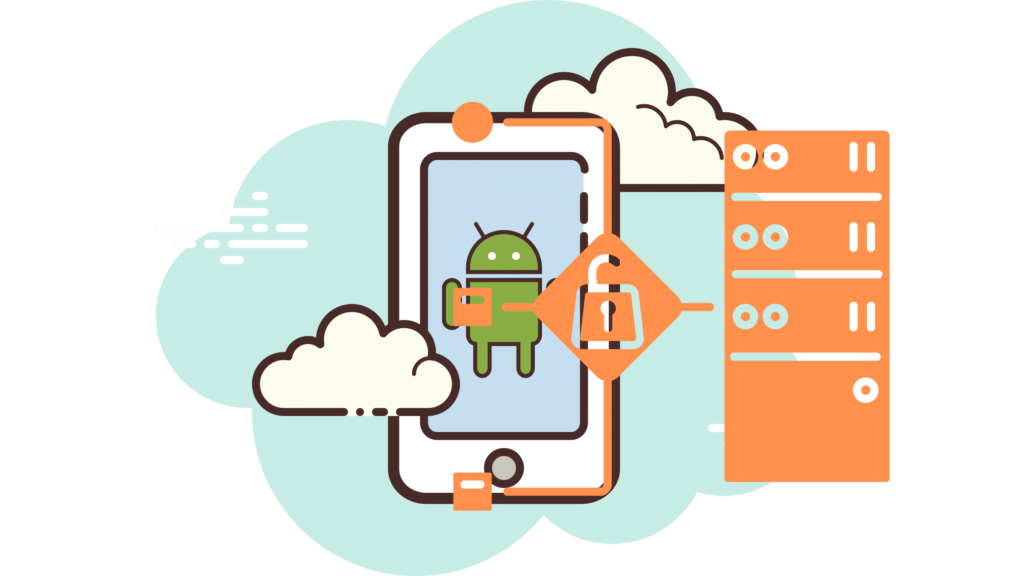
جمعبندی
با توجه به تغییر در کسب و کارها، استفاده از تبلتها بسیار گسترده شده است. با این وجود بسیاری از کاربران نیاز به استفاده از نرم افزارهایی دارند که مخصوص سیستم عامل ویندوز هستند.
به همین دلیل این افراد سوال میپرسند که آیا میتوان ویندوز را بر روی تبلت اندرویدی نصب کرد؟ در این مقاله با هم بررسی کردیم که برای انجام این کار کافی است تجهیزات نرم افزاری و سخت افزاری لازم را آماده کنید.
امیدواریم این مقاله اطلاعات لازم برای نصب ویندوز بر روی تبلتها را به شما داده باشد. اگر در مورد هر یک از مراحل فوق سوالی داشتید، با کارشناسان ما در تماس باشید.
